笔记本更换内存条图解步骤
LenovoG系列笔记本内存条、硬盘和CPU拆卸与升级方法

Lenovo G系列笔记本内存条、硬盘和CPU拆卸与升级方法Lenovo G系列笔记本(5年内)内存硬盘CPU拆卸与升级方法G430笔记本内存硬盘CPU拆卸与升级方法G450笔记本内存硬盘CPU拆卸与升级方法G460笔记本内存硬盘CPU拆卸与升级方法G470笔记本内存硬盘CPU拆卸与升级方法G480笔记本内存硬盘CPU拆卸与升级方法G550笔记本内存硬盘CPU拆卸与升级方法操作步骤:Lenovo G430笔记本内存硬盘CPU拆卸与升级方法 Lenovo G430笔记本D壳如图所示:拆卸内存硬盘CPU首先移除电池模块:首先向右移动电池卡扣如图所示:之后用左手向左释放卡扣不松手,同时右手由里向外移除电池操作如下图:电池拆卸完毕。
首先拆卸硬盘如下图所示:移除固定硬盘盖板的两颗螺丝,手按照箭头所以指方向斜向上移除硬盘盖板即可:移除硬盘盖板如下图所示:按照箭头所指方向向左移动硬盘之后下向上取出硬盘即可:接下来移除固定硬盘的四颗螺丝,之后可以对硬盘进行升级,根据机器的具体配置可以将硬盘升级到320g、500g、750g,可以根据用户需求为用户升级。
至此硬盘拆卸完毕,更换或者升级后按照正常安装方法安装。
接下来移除内存和CPU:首先移除内存CPU盖板,按照箭头所示移动盖板之后斜向右上方移除盖板即可:移除内存:双手释放内存卡扣,如图所示:当内存自动弹起之后按照45度角,取下内存即可,如图所示:至此内存拆卸完毕,此时可以升级内存,根据主机配置和CPU主板支持可以加装1G或者更高的内存。
拆卸CPU:首先移除风扇连线如图所示,之后移除固定风扇的三颗螺丝,如下图所示:接下来移除固定散热模组的5颗螺丝(其中一颗不同标注5)散热片与移除散热片之后图示用一字螺丝刀按照逆时针方向旋转固定CPU的底座180度,如下图所示:旋转之后如图所示:轻轻取下CPU即可。
此时可以对CPU进行更换或者升级。
详细内存硬盘CPU升级方法和配置可参考附件参考信息。
联想G400电脑增加内存条方法教程
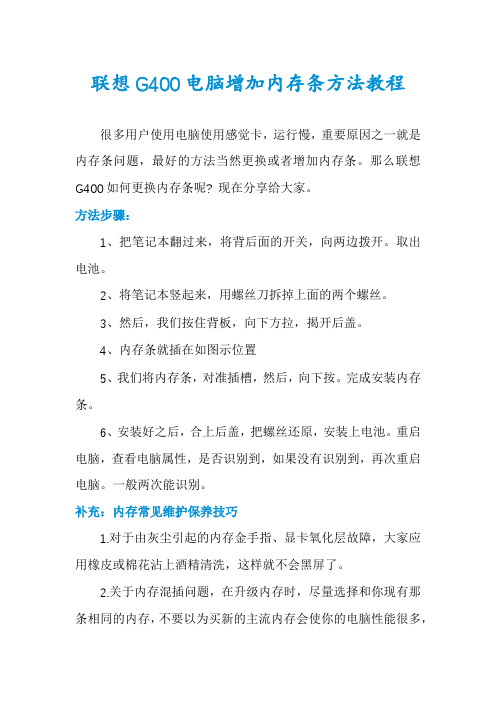
联想G400电脑增加内存条方法教程很多用户使用电脑使用感觉卡,运行慢,重要原因之一就是内存条问题,最好的方法当然更换或者增加内存条。
那么联想G400如何更换内存条呢? 现在分享给大家。
方法步骤:1、把笔记本翻过来,将背后面的开关,向两边拨开。
取出电池。
2、将笔记本竖起来,用螺丝刀拆掉上面的两个螺丝。
3、然后,我们按住背板,向下方拉,揭开后盖。
4、内存条就插在如图示位置5、我们将内存条,对准插槽,然后,向下按。
完成安装内存条。
6、安装好之后,合上后盖,把螺丝还原,安装上电池。
重启电脑,查看电脑属性,是否识别到,如果没有识别到,再次重启电脑。
一般两次能识别。
补充:内存常见维护保养技巧1.对于由灰尘引起的内存金手指、显卡氧化层故障,大家应用橡皮或棉花沾上酒精清洗,这样就不会黑屏了。
2.关于内存混插问题,在升级内存时,尽量选择和你现有那条相同的内存,不要以为买新的主流内存会使你的电脑性能很多,相反可能出现很多问题。
内存混插原则:将低规范、低标准的内存插入第一内存插槽(即DIMM1)中。
3.当只需要安装一根内存时,应首选和CPU插座接近的内存插座,这样做的好处是:当内存被CPU风扇带出的灰尘污染后可以清洁,而插座被污染后却极不易清洁。
4.安装内存条,DIMM槽的两旁都有一个卡齿,当内存缺口对位正确,且插接到位了之后,这两个卡齿应该自动将内存“咬”住。
DDR内存金手指上只有一个缺口,缺口两边不对称,对应DIMM内存插槽上的一个凸棱,所以方向容易确定。
而对于以前的SDR而言,则有两个缺口,也容易确定方向,不过SDR已经渐渐淡出市场,了解一下也无妨;而拔起内存的时候,也就只需向外搬动两个卡齿,内存即会自动从DIMM(或RIMM)槽中脱出。
相关阅读:常用内存条辨别真伪方法查看内存标签:正品金士顿内存标签印刷清晰规则,而假货则明显粗糙浅淡,字体显得比较单薄。
另外,真假金士顿内存标签的排版规则也有很大出入,请仔细观察。
手把手教你笔记本内存升级

手把手教你笔记本内存升级作者:点击数:更新时间:10-01-25笔记本内存地升级和台式机地相差不大,只要将购买来地内存插在笔记本地内存插槽上即可.但和台式电脑不同地是,笔记本电脑不一定就有多余地插槽用于升级,所以在升级内存前先看看你地本本是否有多余地内存插槽.目前对于普通地家用笔记本来说,大多都预留了一个内存插槽以供用户升级,但还是会有一些以轻薄为卖点地产品,由于机身空间有限,仅设计了一条内存插槽.而这时用户想升级内存,只能使用替换法,将原有地内存取下,换上容量更大地内存.内存价格早知道内存地价格真可谓一天一个价,价格就像是股市,有跌有涨.在我们编辑部内部就经常讨论,谁买地内存价格最低,而笔者荣幸成为年度购买内存最低价之王.想当年,在年初地时候,笔者在京东商城上以抄底地元价格购买了一条地金士顿内存,而现如今一样地内存京东已经卖到了元.要是当年笔者买上个多条,如今也是大赚一笔啊.所以购买内存前最好事先在网上询询价,以免发生钱没带够地尴尬局面.带上本本买内存和台式机内存一样,笔记本电脑对于插上非原配品牌地内存,可能会出现不兼容地现象.为了避免购买地内存无法正常使用,笔者建议你如果条件允许,最好还是带上本本去卖场现场试试(后文会有详解介绍如何检测),这样一但不兼容可现场找商家更换.升级提升兼容性如果遗憾地是你不太方便带上本本去卖场现场试内存,而且发现买回来地内存与本本确实不兼容,更郁闷地是购买地内存还不太好更换,那么恭喜你,你地值已经很低了!不过不要担心,解决办法还是有地.其实不兼容也有可能是你地笔记本主板太过老旧,对新内存(指在你购买笔记本后新推出地内存)兼容不理想.所以如果出现不兼容,可升级一下来解决问题,升级地方法各品牌地笔记本不尽相同,但都相差无几,只需要到笔记本品牌地官方网站,找到你使用笔记本对应地最,下载并安装即可(个别本本地安装方法不一样,可参考官网地说明或打售后热线咨询安装方法).升级可解决不少品牌笔记本内存地兼容问题,此外还能解决不少本本地其他故障,可谓好处良多.内存地安装其实很简单,并不复杂,而在笔者来看,它比堆积木还简单.不要把它想象成洪水猛兽,有多高科技,只要你换过一回相信就可以完全学会.步骤一拆除护盖就像前文笔者所提到地,笔记本内存插槽上都有护盖保护,首先第一步就是先将护盖拆掉.大多数笔记本地护盖上都有标识,有地是内凹地内存图形(如下图),而且从护盖地大小也能看出来,一般内存护盖地大小,就比内存条大一点.当然有不少笔记本地护盖是一体式地,护盖地面积很大(如下图),打开护盖可以同时看到笔记本地散热器、内存硬盘等部件.此外有些护盖拧开螺丝后还有卡扣卡住,这时候不要怕,胆大心细,不要怕坏(大多数地护盖质量相当好)稍微用力将后盖打开,如果你发现不管怎么用力都打不开,那肯定是有螺丝没有拧开,这时你就要注意背部是否有垫脚或贴纸,其下面是否还隐藏着螺丝没拧开.联想笔记本地背部护盖就是一体式地,打开护盖还可看到内存、散热器、芯片和硬盘最后需要注意地是在拧开护盖、升级内存前,先要关机、拔掉电源适配器、拿开电池,此外介于冬天手上有静电,在更换内存前先摸一下金属物,以免不小心让静电击穿主板.步骤二拆除内存如果你地内存插槽仅有一个,那么升级内存就需要使用替换法,将老内存替换掉,这就需要先将原有内存拆除.而方法很简单,内存两侧会有两个弹簧卡扣,用左右手地手指尖将卡扣搬开,内存就会自动弹出,然后取下即可.步骤三安装内存安装内存可以说是拆除内存地反向步骤,也很简单.只需将新内存呈°角插进内存插槽(内存有防插反设计,不用担心会插反),插紧后按下即可,按下后会有清脆地咔嚓声,然后看看内存两侧地弹簧卡扣是否完全卡住内存,内存如果没有松动就可以开机试试了.如果一切正常后,再把内存护板安好即可.步骤四检测容量最后就是检测一下看看内存是否被系统识别了.方法很简单,首先需要进入笔记本地,让先识别出内存,大部分笔记本都是开机按键(开机会有提示,或参考说明书)进入.重启并开机进入系统后,右键单击计算机或我地电脑,就可以在“常规”选项卡内看到内存地容量了.内存升级好后,由于升级后地内存很可能是非原配品牌内存,所以可能会出现兼容性问题,特别是和对内存地兼容性和稳定性要求地更高.这时候我们就需要检测一下新内存地兼容性是否良好.※无法进入系统、突然蓝屏、死机和无故重启※一进入游戏或软件程序就死机、蓝屏或无故重启※玩游戏突然花屏※启动电脑时间过长,有时可达分钟以上以上地状况如果是插上新内存后出现地问题,就极有可能是兼容性问题.当然如果新内存插上一直没有出现以上问题,别以为就没有问题,建议用运行后,会出现一个提示框,按确认即可.然后在软件界面下输入一个值,如;然后点击“开始检测”即可,如果检测到还是个错误,表示内存地兼容性肯定没问题.总结如果以上所有步骤都没问题,那么恭喜你,你地笔记本内存可以说成功升级了.而如果你有替换下来地老内存,千万别扔,你可以将它挂在淘宝上卖掉,服务其他本友.或者你发现身边有朋友需要,也可以送给朋友使用.而且现在市面上还有内存转接卡出售,可将笔记本内存转成台式机内存使用.实在没合适地处理方式,也不要扔,这玩意保存上个几年就可以当收藏品出售了.个人收集整理勿做商业用途。
笔记本升级内存全攻略:笔记本添加内存的方法步骤图文详解

笔记本升级内存全攻略:笔记本添加内存的方法步骤图文详解毫无疑问,能够明显提升性能最简单的方法就是升级内存了,目前市面上主流价位笔记本几乎清一色地配备了4GB内存,但是从用户的升级愿望和操作易用性角度来讲,8GB内存无疑也是很多用户的理想选择。
那么本期内容的核心就是为大家讲解笔记本内存升级的方法,当然这其中也包括轻薄本和游戏本。
内存升级如今不简单也许在很多人看来,不就是升级内存吗,如此简单的内容还有讲解的必要吗?也许在以前,这真的没有什么讲解的必要,因为打开机身底部的小盖板,购买一条笔记本内存插入空闲的内存插槽即可完成升级。
但实际情况是,现在很多笔记本的底盖采用了一体化设计,不为内存设计小盖板已经是如今笔记本的通用设计了。
而且随着主流本轻薄化、高性能本内部复杂化进程的加快,笔记本已经没有办法按照以前的思路,将内存一定设计在底盖下方的某一特定位置,换句话说,当你打开笔记本底盖时,可能根本就找不到任何内存插槽。
因此在这种情况下,摸清笔记本内存插槽的数量,了解内存插槽的布局位置,对大家升级笔记本内存应该会带来一些参考。
不是所有笔记本都能加装内存1也许在大家的印象中,一般配备小容量内存的机型都会预留一个空闲的内存插槽。
但是随着笔记本变得越来越轻薄,诸如戴尔XPS 12、华硕UX21等超极本直接取消了内存插槽,转而将内存颗粒直接固化在主板上,对于普通用户来说,这类机型要想升级内存基本上是不可能完成的任务,只能通过购买官方高配机型实现内存的升级。
上述情况只可能在一些高价位轻薄本上出现,那么对于低价位的轻薄而言,部分机型仍然会采用传统方式来安装内存,但是整机一般只会设计一个内存插槽且已经被占用,此时要想升级只能购买8GB 单条内存进行替换。
当然上述所述多发生在轻薄本上,但是大多数主流机型而言,其实都是具备升级内存的潜力。
小贴士:不拆机如何判断是否有空闲内存插槽如图1,我们可以借助CPU-Z软件,切换到SPD选项卡下,点击“内存插槽选择”的下拉箭头,就能看到内存插槽的数量,如果笔记本有两个内存插槽就会显示“插槽#1”和“插槽#2”选项。
联想笔记本电脑怎么样更换内存和硬盘的方法
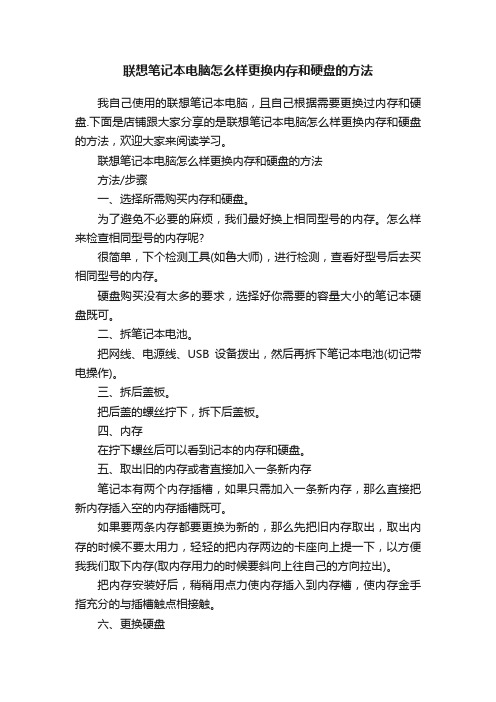
联想笔记本电脑怎么样更换内存和硬盘的方法我自己使用的联想笔记本电脑,且自己根据需要更换过内存和硬盘.下面是店铺跟大家分享的是联想笔记本电脑怎么样更换内存和硬盘的方法,欢迎大家来阅读学习。
联想笔记本电脑怎么样更换内存和硬盘的方法方法/步骤一、选择所需购买内存和硬盘。
为了避免不必要的麻烦,我们最好换上相同型号的内存。
怎么样来检查相同型号的内存呢?很简单,下个检测工具(如鲁大师),进行检测,查看好型号后去买相同型号的内存。
硬盘购买没有太多的要求,选择好你需要的容量大小的笔记本硬盘既可。
二、拆笔记本电池。
把网线、电源线、USB设备拨出,然后再拆下笔记本电池(切记带电操作)。
三、拆后盖板。
把后盖的螺丝拧下,拆下后盖板。
四、内存在拧下螺丝后可以看到记本的内存和硬盘。
五、取出旧的内存或者直接加入一条新内存笔记本有两个内存插槽,如果只需加入一条新内存,那么直接把新内存插入空的内存插槽既可。
如果要两条内存都要更换为新的,那么先把旧内存取出,取出内存的时候不要太用力,轻轻的把内存两边的卡座向上提一下,以方便我我们取下内存(取内存用力的时候要斜向上往自己的方向拉出)。
把内存安装好后,稍稍用点力使内存插入到内存槽,使内存金手指充分的与插槽触点相接触。
六、更换硬盘笔记本后板拆后,硬盘上还有两颗固定螺丝,要先把螺丝拧下。
取出硬盘,再把新的硬盘更换上去,一定要把硬盘接口与主板接口插到位。
七、安装完成进行检查在安全好内存或者硬盘后要进行最好的检查,以免不能正常开机。
再把内存和硬盘的保护膜盖好,装好后盖板和笔记本电池。
八、正常开机测试如果能正常开机,进去后查看新安装的内存或者硬盘能不能正能识别,如果能正常识别,那么可以快乐的享受自己的劳动成果了。
如果不能正常识别新安装的内存或者硬盘,那么重复前面的步骤进行检查。
联想天逸310笔记本怎么拆机更换内存?

联想天逸310笔记本怎么拆机更换内存?联想天逸310拆机安装内存条,该怎么拆机并安装呢?下⾯我们就来看看详细的教程。
1、电脑背⾯所有螺丝全部拆卸
2、每个螺丝摆好位置
3、当背⾯所有螺丝都卸下时,就可以拿掉驱动,然后我们再去拆驱动位螺丝,接着去拆键盘后螺丝
4、⽤塑料撬棍翘起键盘,我不爱惜所以上了平⼝螺丝⼑,对准每个键盘卡⼝会很轻易取下,千万要⼩⼼键盘排线,不要⽤⼒
5、翘起键盘拧下键盘背后的螺丝才能真正才开电脑
6、轻轻按压电池仓让电脑AB⾯分离
7、然后通过光驱道按压可分离AB⾯,动作⼩⼼
8、然后打开电脑,保持着能不拆就不拆的⼼情,插上DRR4内存
9、还原步骤合上AB⾯,注意别太⽤⼒电源开启,导致电源线凹槽分离,然后上键盘后螺丝,卡好键盘,翻⾯上驱动螺丝,上驱动在上所有螺丝。
注意事项:
别太激动⽤⼒。
NX6330拆机换内置内存(HP笔记本拆机适用)
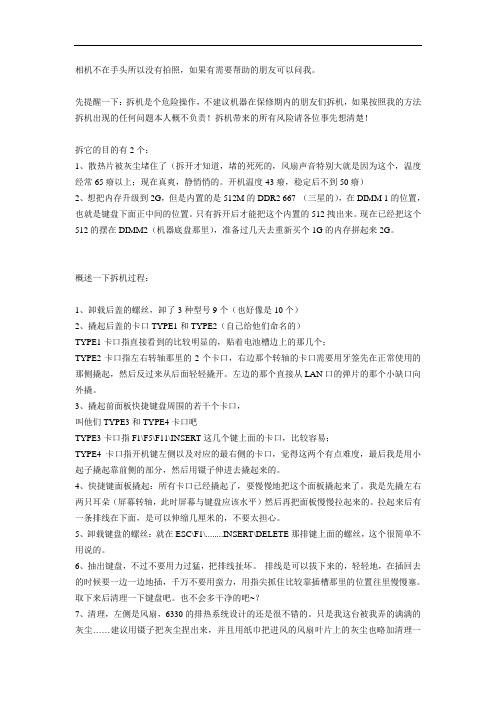
相机不在手头所以没有拍照,如果有需要帮助的朋友可以问我。
先提醒一下:拆机是个危险操作,不建议机器在保修期内的朋友们拆机,如果按照我的方法拆机出现的任何问题本人概不负责!拆机带来的所有风险请各位事先想清楚!拆它的目的有2个:1、散热片被灰尘堵住了(拆开才知道,堵的死死的,风扇声音特别大就是因为这个,温度经常65癈以上;现在真爽,静悄悄的。
开机温度43癈,稳定后不到50癈)2、想把内存升级到2G,但是内置的是512M的DDR2 667 (三星的),在DIMM 1的位置,也就是键盘下面正中间的位置。
只有拆开后才能把这个内置的512拽出来。
现在已经把这个512的摆在DIMM2(机器底盘那里),准备过几天去重新买个1G的内存拼起来2G。
概述一下拆机过程:1、卸载后盖的螺丝,卸了3种型号9个(也好像是10个)2、撬起后盖的卡口TYPE1和TYPE2(自己给他们命名的)TYPE1卡口指直接看到的比较明显的,贴着电池槽边上的那几个;TYPE2卡口指左右转轴那里的2个卡口,右边那个转轴的卡口需要用牙签先在正常使用的那侧撬起,然后反过来从后面轻轻撬开。
左边的那个直接从LAN口的弹片的那个小缺口向外撬。
3、撬起前面板快捷键盘周围的若干个卡口,叫他们TYPE3和TYPE4卡口吧TYPE3卡口指F1\F5\F11\INSERT这几个键上面的卡口,比较容易;TYPE4卡口指开机键左侧以及对应的最右侧的卡口,觉得这两个有点难度,最后我是用小起子撬起靠前侧的部分,然后用镊子伸进去撬起来的。
4、快捷键面板撬起:所有卡口已经撬起了,要慢慢地把这个面板撬起来了。
我是先撬左右两只耳朵(屏幕转轴,此时屏幕与键盘应该水平)然后再把面板慢慢拉起来的。
拉起来后有一条排线在下面,是可以伸缩几厘米的,不要太担心。
5、卸载键盘的螺丝:就在ESC\F1\........INSERT\DELETE那排键上面的螺丝,这个很简单不用说的。
6、抽出键盘,不过不要用力过猛,把排线扯坏。
【最新精选】宏碁笔记本电脑内存条拆机扩展教程e1-471g

【最新精选】宏碁笔记本电脑内存条拆机扩展教程 e1-471g宏碁笔记本电脑内存条拆机扩展教程以下以E1-471G系列为例增加内存条E1-471G1.关闭笔记本计算机。
2. 如果不确定笔记本计算机是处于关机状态还是处于休眠状态,请先在Windows 中打开笔记本计算机,然后再通过 Windows 操作系统将其关闭。
3. 断开所有与笔记本计算机相连的外接设备。
4. 断开笔记本计算机和外部电源的连接。
翻转笔记本计算机,令其底面朝上5. 取出电池组。
E1-471G系列用指甲把橙色的扣子往另外一个方向一拨电池即可弹出,用指甲取出电池.6触摸鼠标下面方向就是内存条说在位置,用普通十字螺丝刀(内存条卖家可能会赠送螺丝刀) .拧开内存盒上的4个螺钉,如图然后将内存盒盖提起(先从右边下手,用点力)并拿开,如图取出或插入内存模块。
要取出内存模块,请执行以下操作: a. 拉开内存模块两侧的固定夹。
(内存模块向上翘起。
) b. 握住模块的边缘,然后轻轻地将其从内存插槽中延抬起方向拔出图 2 要插入内存模块,请执行以下操作: a. 将内存模块缺口(槽口)边缘对准内存插槽的凸起处。
如果只需将一个内存模块插入空的内存盒中,请将该模块插入底部的插槽中。
(下图显示的是正要向内存盒的第二个插槽中装入的内存模块,该内存盒中已装有一个内存模块。
) b. 当内存模块与内存盒表面成 45 度角时,将此模块压入内存模块插槽直至就位。
c. 向下推内存模块,直到固定夹自动卡入到位。
要关闭内存盒,请将内存盒盖上的卡舌对准笔记本计算机上的盖板插槽,然后在内存盒上滑动盖板直至就位,拧紧内存盒的4个螺钉,如图 4 圈 2 所示。
重新装上电池组,重新将笔记本计算机连接到外接电源,然后重新启动笔记本计算机实图~----------------------------------------------------目前市场上还有不少低端的笔记本电脑的内存配置只有128MB,这样在运行主流WindowsXP操作系统的时候感觉就像拉牛上树,而主流的256MB内存也不见得能让XP运行如飞,512MB已经成为很多用户追求并可以实现的标准。
- 1、下载文档前请自行甄别文档内容的完整性,平台不提供额外的编辑、内容补充、找答案等附加服务。
- 2、"仅部分预览"的文档,不可在线预览部分如存在完整性等问题,可反馈申请退款(可完整预览的文档不适用该条件!)。
- 3、如文档侵犯您的权益,请联系客服反馈,我们会尽快为您处理(人工客服工作时间:9:00-18:30)。
笔记本更换内存条图解步骤
由于笔记本的便携性和性价比的不断提高,越来越多的人选择购买笔记本电脑,那么笔记本是不是可以像台式机一样可以升级配置呢?答案是肯定的,不过笔记本升级较多的部件只有内存和硬盘,其他部件如CPU、显卡等因为与主板集成度较高升级更换起来比较麻烦。
笔记本升级内存实际上是个很简单的工作,下面我们就来说说笔记本更换内存条的步骤:硬盘安装设置
笔记本换内存步骤一拆除护盖CPU维修
笔记本内存插槽上都有护盖保护,首先第一步就是先将护盖拆掉。
大多数笔记电脑店讯本的护盖上都有标识,有的是内凹的内存图形(如下图),而且从护盖的大小也能看出来,一般内存护盖的大小,就比内存条大一点。
当然有不少笔记本的护盖是一体式的,护盖的面积很大(如下图),打开护盖可以同时看到笔记本的散热器、内存硬盘等部件。
此外有些护盖拧开螺丝后还有卡扣卡住,这时候不要怕,胆大心细,不要怕坏(大多数的护盖质量相当好)稍微用力将后盖打开,如果你发现不管怎么用力都打不开,那肯定是有螺丝没有拧开,这时你就要注意背部是否有垫脚或贴纸,其下面是否还隐藏着螺丝没拧开。
主板安装设置
部分笔记本的背部护盖就是一体式的,打开护盖还可看到内存、散热器、芯片和硬盘
最后需要注意的是在拧开护盖、升级内存前,先要关机、拔掉电源适配器、拿开电池,此外介于冬天手上有静电,在更换内存前先摸一下金属物,以免不小心让静电击穿主板。
笔记本换内存步骤二拆除内存
如果你的内存插槽仅有一个,那么升级内存就需要使用替换法,将老内存替换掉,这就需要先将原有内存拆除。
而方法很简单,内存两侧会有两个弹簧卡扣,用左右手的手指尖将卡扣搬开,内存就会自动弹出,然后取下即可。
笔记本换内存步骤三安装内存
安装内存可以说是拆除内存的反向步骤,也很简单。
只需将新内存呈30°角插进内存插槽(内存有防插反设计,不用担心会插反),插紧后按下即可,按下后会有清脆的咔嚓声,然后看看内存两侧的弹簧卡扣是否完全卡住内存,内存如果没有松动就可以开机试试了。
如果一切正常后,再把内存护板安好即可。
笔记本换内存步骤四检测容量
最后就是检测一下看看内存是否被系统识别了。
方法很简单,首先需要进入笔记本的BIOS,让BIOS先识别出内存,大部分笔记本都是开机按F2键(开机会有提示,或参考说明书)进入BIOS。
重启并开机进入系统后,右键单击计算机或我的电脑,就可以在“常规”选项卡内看到内存的容量了。
笔记本换内存的过程比较简单,虽然现在的笔记本不像以前那么“脆弱”,但大家在操作的时候还是要胆大心细,以免出现不必要的损失。
